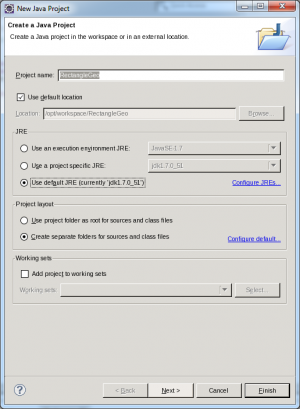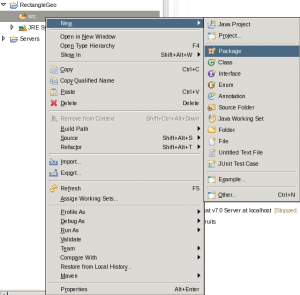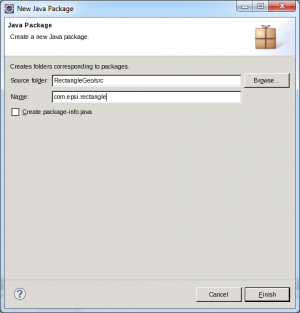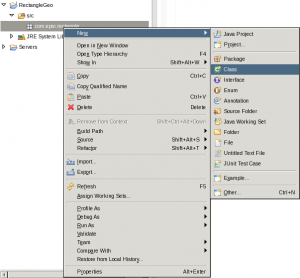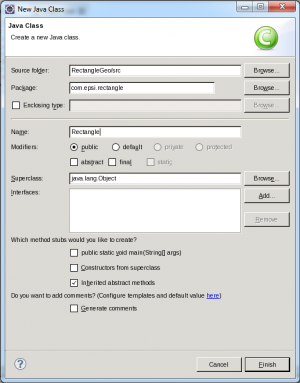Différences entre versions de « Java devel »
Aller à la navigation
Aller à la recherche
| (6 versions intermédiaires par 2 utilisateurs non affichées) | |||
| Ligne 1 : | Ligne 1 : | ||
= Installation du JDK = | = Installation du JDK = | ||
| − | + | Assurez-vous d'avoir [[Eclipse_install#Installation_du_JDK|installé le JDK]], chose qui devrait déjà être faite pour développer avec ''Eclipse''. | |
= Création du projet = | = Création du projet = | ||
| − | Pour créer le projet, ouvrez le menu contextuel de l'onglet ''Package Explorer'' [[Fichier:package_explorer.png]] | + | Pour créer le projet, ouvrez le menu contextuel de l'onglet ''Package Explorer'' [[Fichier:package_explorer.png]] et sélectionnez [[Image:new_java_project.png]]. |
L'assistant démarre et vous demande de renseigner un nom pour ce nouveau projet | L'assistant démarre et vous demande de renseigner un nom pour ce nouveau projet | ||
| − | [[Fichier:new_java_pojo_project.png|centré]] | + | [[Fichier:new_java_pojo_project.png|centré|vignette]] |
= Le package = | = Le package = | ||
| Ligne 15 : | Ligne 15 : | ||
Avant de créer une nouvelle classe, il faut '''impérativement''' créer un ''package'' (pratique courante en entreprise). | Avant de créer une nouvelle classe, il faut '''impérativement''' créer un ''package'' (pratique courante en entreprise). | ||
| − | [[Fichier:new_java_package.png|centré]] | + | [[Fichier:new_java_package.png|centré|vignette]] |
On nomme le package. Généralement on commence par ''.com'' ou ''.fr'' puis le nom de l'organisation (eg. ''epsi''), puis la sous-section du programme (eg. ''controller'' ,''view'', ''dao'', ...). | On nomme le package. Généralement on commence par ''.com'' ou ''.fr'' puis le nom de l'organisation (eg. ''epsi''), puis la sous-section du programme (eg. ''controller'' ,''view'', ''dao'', ...). | ||
| − | [[Fichier:new_java_package_name.png|centré]] | + | [[Fichier:new_java_package_name.png|centré|vignette]] |
| − | |||
| − | |||
| + | = Ajout d'une classe = | ||
Comme pour le package, on va utiliser le menu contextuel de l'onglet ''Package Explorer'' | Comme pour le package, on va utiliser le menu contextuel de l'onglet ''Package Explorer'' | ||
| − | [[Fichier:new_java_class.png|centré]] | + | [[Fichier:new_java_class.png|centré|vignette]] |
Enfin on donne un nom à notre classe, ici ''Rectangle'' | Enfin on donne un nom à notre classe, ici ''Rectangle'' | ||
| − | [[Fichier:new_java_class_name.png|centré]] | + | [[Fichier:new_java_class_name.png|centré|vignette]] |
Version actuelle datée du 18 mars 2014 à 09:10
Installation du JDK
Assurez-vous d'avoir installé le JDK, chose qui devrait déjà être faite pour développer avec Eclipse.
Création du projet
Pour créer le projet, ouvrez le menu contextuel de l'onglet Package Explorer ![]() et sélectionnez
et sélectionnez ![]() .
.
L'assistant démarre et vous demande de renseigner un nom pour ce nouveau projet
Le package
Avant de créer une nouvelle classe, il faut impérativement créer un package (pratique courante en entreprise).
On nomme le package. Généralement on commence par .com ou .fr puis le nom de l'organisation (eg. epsi), puis la sous-section du programme (eg. controller ,view, dao, ...).
Ajout d'une classe
Comme pour le package, on va utiliser le menu contextuel de l'onglet Package Explorer
Enfin on donne un nom à notre classe, ici Rectangle